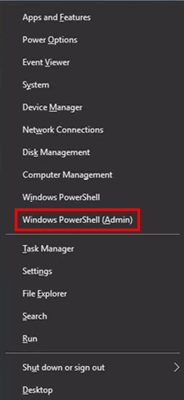Ponekad „desetka“ može predstavljati neugodno iznenađenje: pokušaj manipulacije određenom mapom (kopiranje, premještanje, preimenovanje) dovodi do poruke s pogreškom „Nepošteti zapis“. Problem se često očituje kod korisnika koji za prijenos datoteka koriste FTP ili slične protokole. Rješenje u ovom slučaju je jednostavno, a danas vas želimo upoznati.
Kako ukloniti zaštitu od pisanja
Uzrok problema leži u značajkama NTFS datotečnog sustava: određeni objekti nasljeđuju dozvole za čitanje / pisanje od roditelja, najčešće korijenskog direktorija. U skladu s tim, prilikom prebacivanja na drugu mašinu spremaju se naslijeđena dopuštenja. Obično to ne stvara probleme, ali ako je izvorni direktorij kreirao administratorski račun bez dozvole za pristup korisničkim računima, nakon kopiranja mape na drugi uređaj može doći do ove pogreške. Postoje dva načina da se eliminiraju: uklanjanjem nasljeđivanja prava ili postavljanjem dozvole za izmjenu sadržaja direktorija za trenutnog korisnika.
1. metod: Uklonite nasljedna prava
Najlakši način za rješavanje ovog problema je uklanjanje prava na izmjenu sadržaja direktorija naslijeđenog od izvornog objekta.
- Odaberite željeni direktorij i desnom tipkom miša kliknite. Koristite stavku menija "Properties" za pristup opcijama koje su nam potrebne.
- Idite do oznake "Sigurnost" i koristite gumb "Napredno".
- Ne obraćajte pažnju na blok s dozvolama - potreban nam je gumb Onemogućavanje nasljeđivanjaispod kliknite na nju.
- U prozoru upozorenja koristite "Ukloni sve naslijeđene dozvole iz ovog objekta".
- Zatvorite otvorene prozore svojstava i pokušajte preimenovati mapu ili promijeniti njezin sadržaj - poruka o zaštiti od pisanja treba nestati.




Metoda 2: Dozvola za promjenu izdavanja
Metoda koja je gore opisana nije uvijek učinkovita - osim uklanjanja nasljedstva možda ćete trebati izdati i odgovarajuća dopuštenja postojećim korisnicima.
- Otvorite svojstva mape i idite na oznaku "Sigurnost". Ovog puta obratite pažnju na blok Grupe i korisnici - ispod njega je dugme "Promijeni"iskoristite ga.
- Označite željeni račun na listi, a zatim pogledajte blok "Dozvole za ...". Ako u koloni Odbaci jedna ili više točaka su označene, tragove je potrebno ukloniti.
- Kliknite Prijavite se i OKzatim zatvorite prozore "Properties".



Ova će operacija dati potrebne povlastice odabranom računu, čime će se ukloniti uzrok pogreške "Unprotect protection protection".
Ispitali smo dostupne metode za rješavanje pogreške. "Bez zaštite" u operativnom sistemu Windows 10.